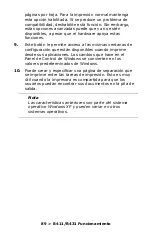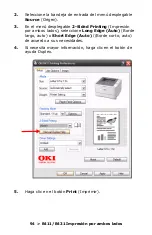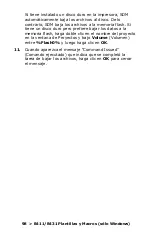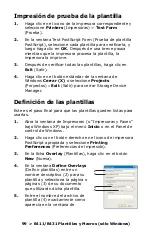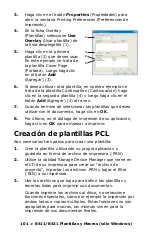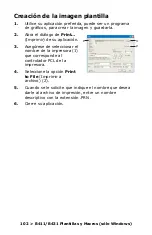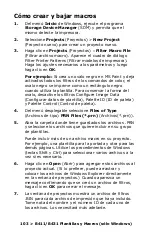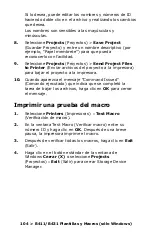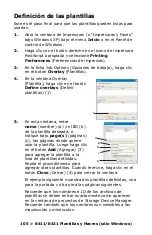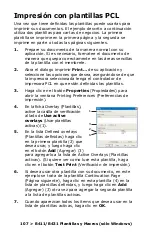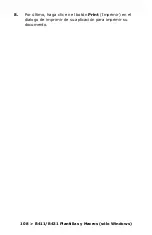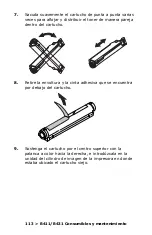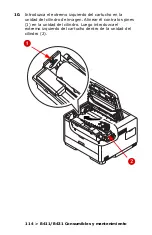99 > B411/B431 Plantillas y Macros (sólo Windows)
Impresión de prueba de la plantilla
1.
Haga clic en el icono de la impresora correspondiente y
seleccione
Printers
(Impresoras) >
Test Form
(Prueba).
2.
En la ventana Test PostScript Form (Prueba de plantilla
PostScript), seleccione cada plantilla para verificarla, y
luego haga clic en
OK
. Después de una breve pausa
mientras que la impresora procesa la plantilla, la
impresora la imprime.
3.
Después de verificar todas las plantillas, haga clic en
Exit
(Salir).
4.
Haga clic en el botón estándar de la ventana de
Windows
Cerrar (X)
o seleccione
Projects
(Proyectos)
>
Exit
(Salir) para cerrar Storage Device
Manager.
Definición de las plantillas
Este es el paso final para que las plantillas queden listas para
usarlas.
1.
Abra la ventana de Impresoras (o “Impresoras y Faxes”
bajo Windows XP) bajo el menú
Inicio
o en el Panel de
control de Windows.
2.
Haga clic con el botón derecho en el icono de impresora
PostScript apropiada y seleccione
Printing
Preferences
(Preferencias de impresión).
3.
En la ficha
Overlay
(Plantillas), haga clic en el botón
New
(Nueva).
4.
En la ventana
Define Overlays
(Definir plantillas) entre un
nombre descriptivo (2) para su
plantilla y selecciona la página o
páginas (3) de su documento
que utilizarán dicha plantilla.
5.
Entre el nombre del archivo de
plantilla (4)
exactamente
como
aparecía en la ventana de
2
3
4
5
Содержание B411d
Страница 1: ...Guia del Usuario 59321903 my okidata com B411 B431...
Страница 52: ...52 B411 B431 Recomendaciones sobre el papel 1 Retire la bandeja de papel de la impresora...
Страница 59: ...59 B411 B431 Recomendaciones sobre el papel 3 Ajuste las gu as de papel de acuerdo al ancho del papel...
Страница 68: ...68 B411 B431 Recomendaciones sobre el papel Para abrir la salida posterior...
Страница 135: ...135 B411 B431 Resoluci n de problemas 5 Retire las hojas atascadas del recorrido de papel...
Страница 136: ...136 B411 B431 Resoluci n de problemas 6 Retire la Unidad duplex y vea si hay papel atascado en esta rea...
Страница 137: ...137 B411 B431 Resoluci n de problemas 7 Retire el papel y vuelva a colocar la unidad duplex...